
Excel2010表格窗口如何重排?excel重排窗口的方法
为你介绍实用excel教程,如果快速掌握excel?为你整理经典实用的excel教程,图文并茂,希望能给读者们一些帮助。
一、Excel2010中的“重排窗口”在哪?
在Excel2003中我们可以点击菜单栏的“窗口”--“重排窗口”即可打开,可是到了Excel2010已经有了些小变动了。在Excel2010中我们是看不到重排窗口的按钮的,点击“视图”选项卡,找到“全部重排”,这就是2003中的“重排窗口”了。
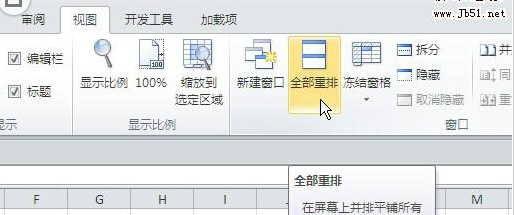
二、“重排窗口”的作用?
当我们打开多个excel进行文档编辑的时候,我想以其中一个Excel进行参考编辑,可以使用“重排窗口”分别对Excel表格列在屏幕两边进行对比编辑,这就是它作用。
三、“重排窗口”的使用方法?
1、使用Excel2010打两个以上的表格文件;
2、再依次点击“视图”--“全部重排”;
3、在弹出的“重排窗口”中选择一种排列方式后点击“确定”即可;
4、下图是三个Excel表格使用“水平并排”的排列方式的效果图。
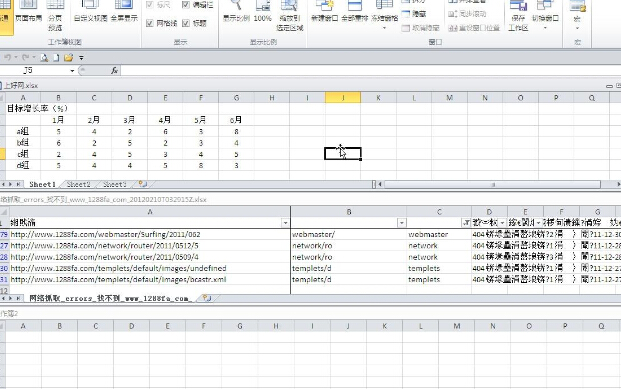
四、取消“重排窗口”?
我们只需要点击Excel工作簿的“最大化”按钮即可。
上面的教程是不是很简单呢?希望小编整理的教程能够帮助到你,更多会计实用实务WPS教程,小编为陆续整理更新,excel功能强大,会计实务工作量大,学习好excel教程,相信能给你工作带来无限的方便!